Apple 將發表 HomePod 16.3 軟體更新,為第二代 HomePod 和所有HomePod mini型號增加濕度和溫度感應功能。本文解釋了這些功能的工作原理以及您可以使用它們做什麼。

Apple 新推出的第二代 HomePod 具有溫度和濕度感測器,可用於測量室內氣候。但這還不是全部。新的 16.3 HomePod 軟體目前處於測試階段,可讓您根據這些測量結果運行自動化。
更重要的是,現有的HomePod mini 有一個休眠的溫度和濕度感測器,Apple 最終在16.3 更新中激活了它,允許相同的溫度和濕度設定用於家庭自動化和設備激活目的。
下面,我們將向您展示溫度和濕度感測器資訊如何顯示在 Home 應用程式中,以及如何添加自動化。在我們的範例中,在 HomePod mini 上安裝 16.3 beta 後,我們將運行啟動恆溫器所需的步驟,以便在房間溫度低於 66.2 華氏度(19 攝氏度)時為房間供暖。
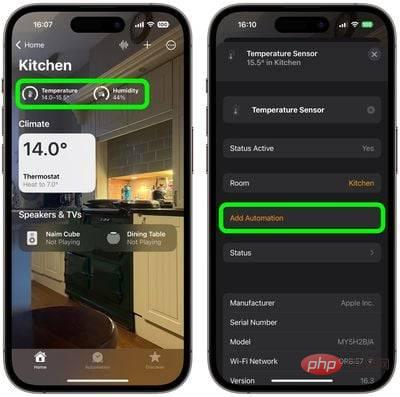
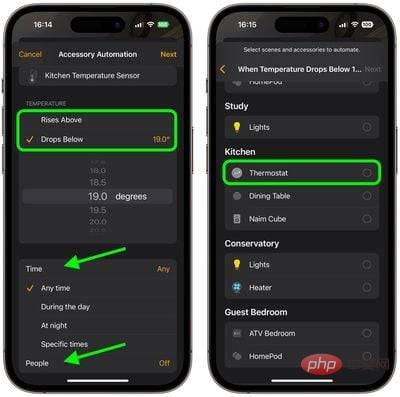
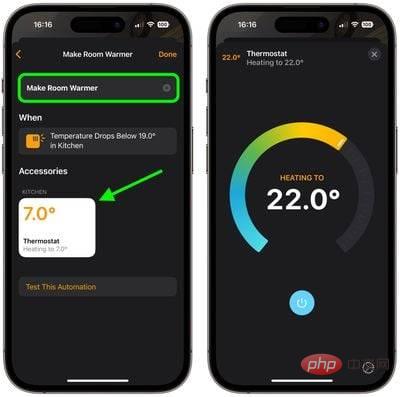
每當溫度低於指定測量值時,我們的自動化系統現在已準備好啟動恆溫器來加熱房間。
這只是 HomePod 16.3 軟體更新提供的一些新功能的一個例子。此更新還使用戶能夠將重新製作的環境聲音添加到場景、自動化和警報中,以及使用Siri設定重複性自動化並尋找「尋找我的聯絡人」中的人的能力。 Apple 將在 2 月 3 日推出新的 HomePod 之前於下週發布 HomePod 16.3 軟體更新。
以上是HomePod 16.3 Beta:如何設定溫度和濕度自動化的詳細內容。更多資訊請關注PHP中文網其他相關文章!




